Mitä tietää
- Helpoin: Napsauta Apple-kuvaketta näytön vasemmassa yläkulmassa > Tietoja tästä Macista † Varastointi†
- Finder. Napsauta kiintolevyäsi tai Macin käyttäjänimeä > napsauta hiiren kakkospainikkeella Macintosh HD † Tietojen hankkimiseen.
- Spotlight: Kirjoita Disk Utility ja kaksoisnapsauta Levytyökalu†
Tässä artikkelissa kerrotaan, kuinka voit tarkistaa Mac-tallennustilan ja Macin tilan. Se tarjoaa kolme erilaista menetelmää vaikeusjärjestyksessä.
Näytä tallennustila Macissa
Oletko huolissasi Macin tilan loppumisesta? Muisti ja tallennustila voivat tuntua vaihdettavissa olevilta, mutta tämä koskee tallennustilan tarkistamista Macin muistin sijaan. Näin voit tarkistaa, kuinka paljon tallennustilaa on jäljellä Macin kiintolevyllä. Nämä vaiheet toimivat kaikissa macOS-pohjaisissa järjestelmissä macOS Catalinalla otettujen kuvakaappausten kanssa.
-
Napsauta Apple-kuvaketta näytön vasemmassa yläkulmassa.
-
Klikkaus Tietoja tästä Macista.
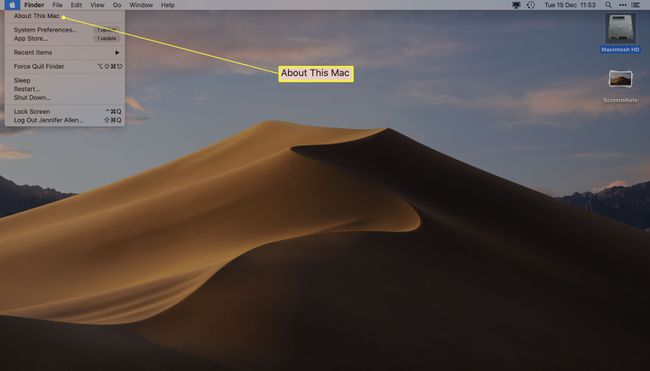
-
Klikkaus Varastointi†
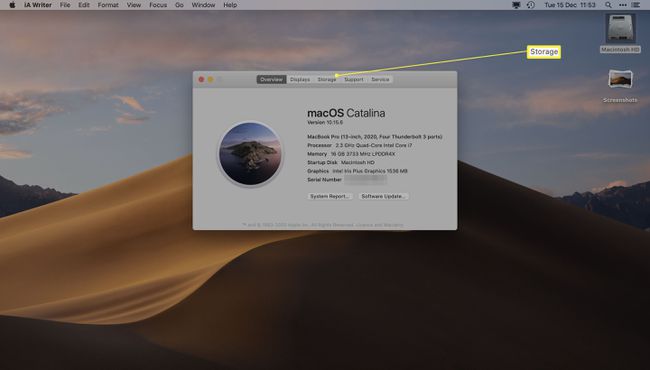
-
Voit nyt tarkastella jäljellä olevaa tilaa tai odottaa yhteenvetoa Maciin tallennettujen tiedostojen tyypeistä.
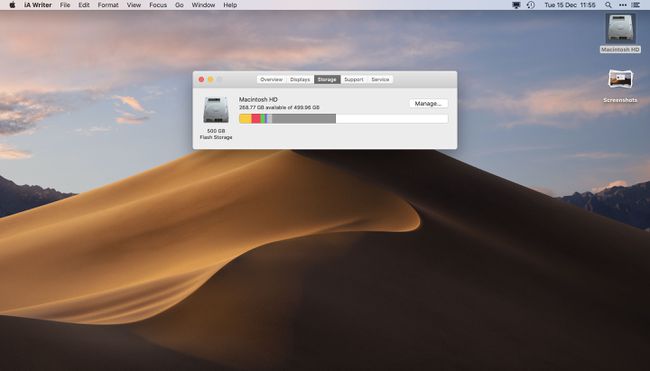
Vie hiiri väripalkkien päälle nähdäksesi, minkä tyyppisiä tiedostoja kiintolevylläsi on.
-
Klikkaus Hallita saadaksesi suosituksia poistettavista tai pilveen siirrettävistä tiedostoista säästääksesi tallennustilaa Macissasi.
Tarkastele tallennustilaa Macissa Finderin kautta
Toinen tapa nähdä, kuinka paljon tallennustilaa olet käyttänyt, on Finderin kautta. Näin voit tarkistaa levykapasiteetin Finderilla.
-
Avaa Finder.
-
Napsauta kiintolevysi tai käyttäjänimesi Macia.
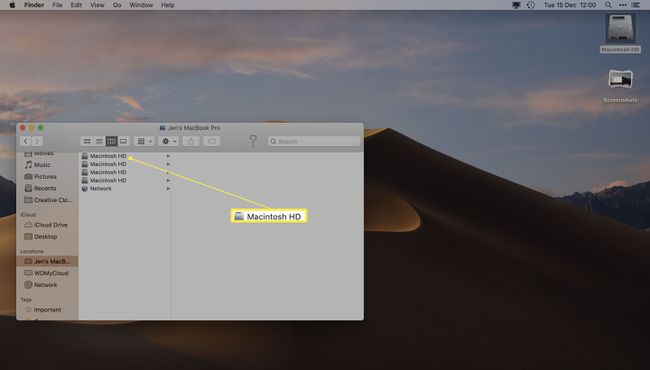
Tämä voi olla luettelossa Macintosh HD- tai MacBook-käyttäjänimenä tai vastaavana.
-
Oikealla painikkeella Macintosh HD† Voit myös napauttaa tilaa Macintosh HD:ssä nähdäksesi jäljellä olevan tallennustilan.
-
Klikkaus Tietojen hankkimiseen.
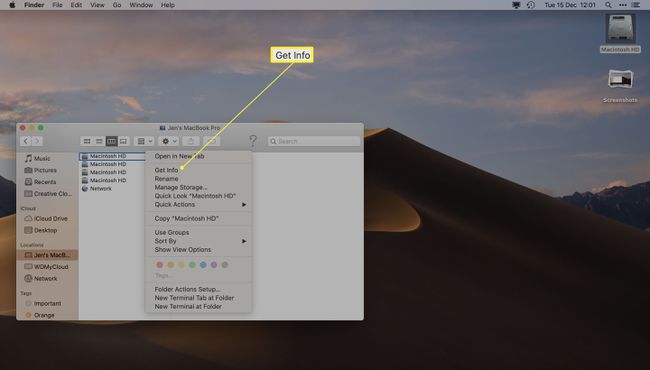
-
Katso käytettävissä oleva kiintolevykapasiteetti kohdassa Saatavilla.
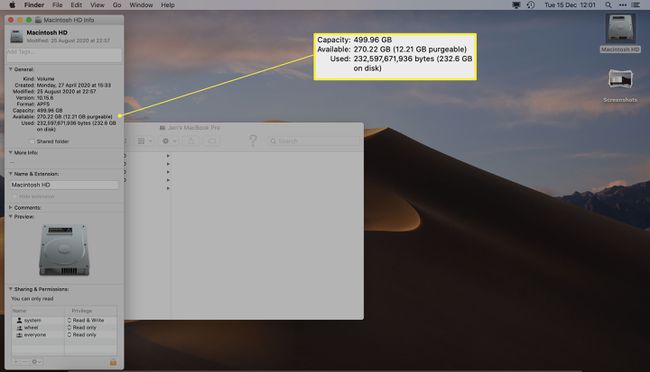
Tarkastele tallennustilaa Macissa Levytyökalulla
Levytyökalu on kätevä sovellus Macille, jonka avulla saat helpommin lisätietoja Macin kiintolevystä. Se toimitetaan kaikkien Mac-tietokoneiden mukana, joten se on helppo löytää. Tässä on mitä tehdä.
-
Avaa Spotlight kirjoittamalla komento + välilyönti. Voit myös avata Spotlightin napsauttamalla valikkorivin oikealla puolella olevaa suurennuslasia.
-
Kirjoita Disk Utility.
-
Tuplaklikkaus Levytyökalu†
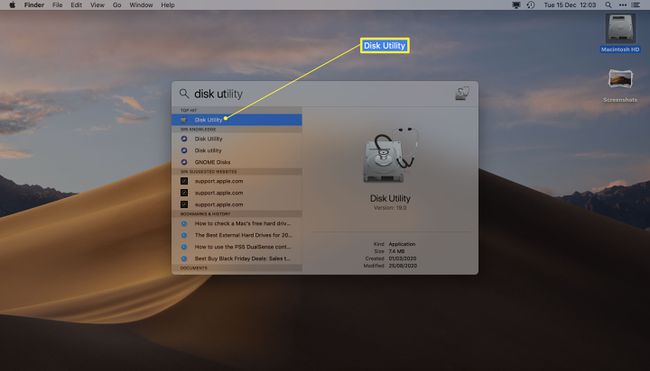
-
Tarkastele kiintolevylläsi olevaa vapaata tilaa.
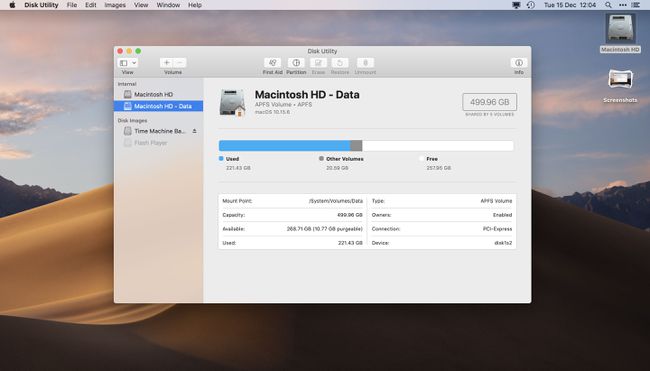
Voit myös tarkastella muiden kiintolevyjen tilaa, kuten ulkoisia laitteita tai Time Machine -levykuvia.
Vapauta tilaa Macissa
Jos olet tarkistanut tallennustilan Macissa ja olet huolissasi tilan loppumisesta, on monia tapoja vapauttaa tilaa Macissa. Tässä on nopea katsaus joihinkin yksinkertaisimpiin menetelmiin.
- Tyhjennä roskakori† Joka kerta kun poistat tiedoston, se menee roskakoriin. Sinun on tyhjennettävä se poistaaksesi sen pysyvästi. Muista puhdistaa se usein.
- Poista ei-toivotut sovellukset† Jos sinulla on sovelluksia, joita käytät harvoin, poista ne ja vapauta tilaa vetämällä ne roskakoriin.
- Siirrä joitain tiedostoja pilveen† Kautta Tietoja My Macista > Tallennustila, voit hallita tiedostojasi ja siirtää monia niistä iCloudiin. Samoin valokuvat, jotka voivat viedä paljon tilaa kiintolevyltäsi.
- Tarkista suuria tiedostoja. Tarkista, oletko ladannut suuria musiikki- tai elokuvatiedostoja ja poista ne, jos käytät niitä harvoin.
